docker常用命令记录
Docker官方镜像中心:https://hub.docker.com/explore/
参考:慕课网docker视频教程 https://www.imooc.com/video/14625
1、启动docker服务:service docker start

2、查看docker版本:docker version
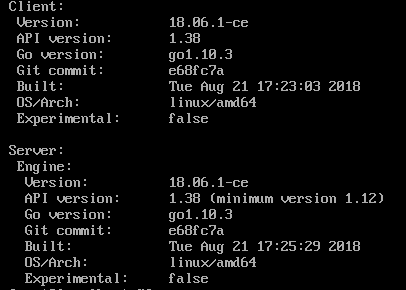
3、查看本机安装的docker镜像:docker images
下图显示本机有一个hello-world镜像

4、拉取hello-world的镜像文件(默认去Docker Hub拉取):docker pull hello-world
5、运行一个镜像文件(例如镜像hello-world):docker run hello-world
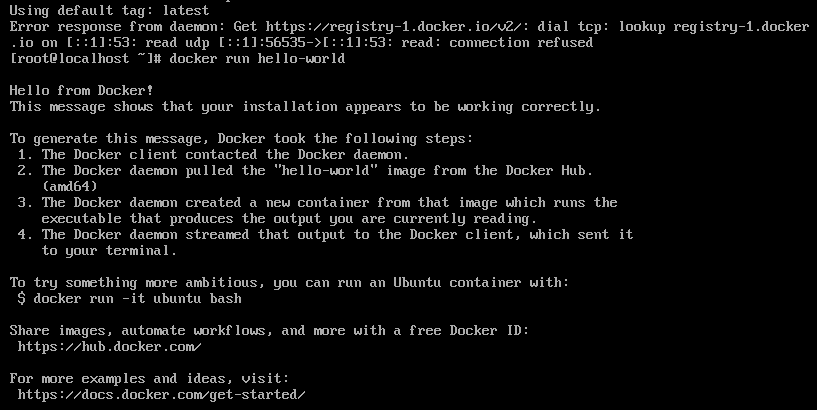
6、查看正在运行的镜像:docker ps

7、停掉正在运行的镜像:Ctrl+C
8、后台运行nginx镜像并打印出容器ID:docker run -d nginx

-d含义如下:可以通过docker run --help查看

9、进入nginx容器:docker exec -it e35 bash


-it参数含义如下:
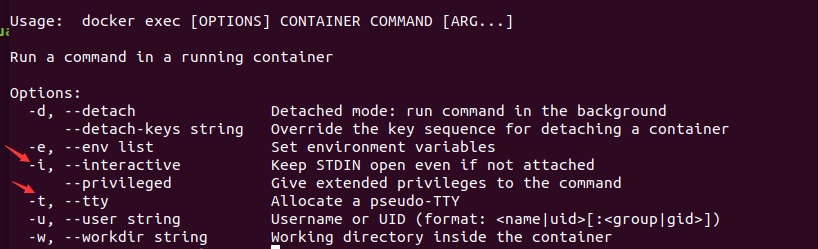
10、让容器中运行的nginx开放端口给主机访问:docker run -d -p 8080:80 nginx
浏览器输入localhost:8080,看到的是nginx的欢迎页:
此时是发生了端口映射,浏览器访问的8080其实是容器里面的80端口!
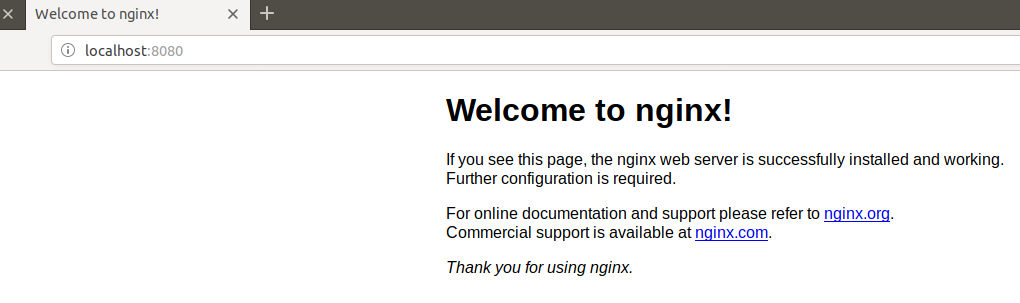
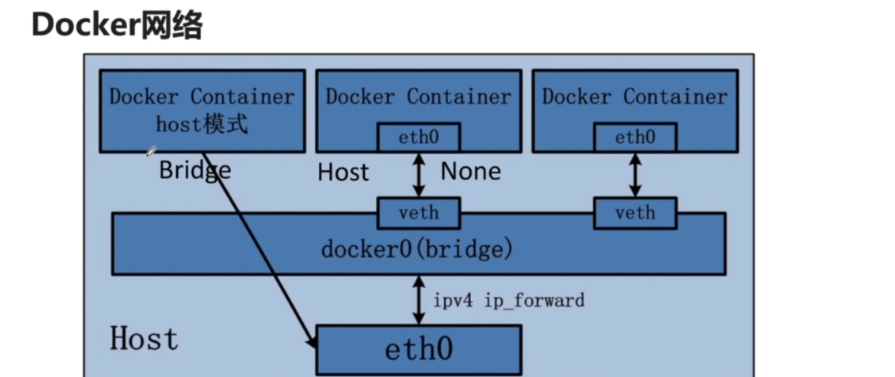
-p含义:开放容器的端口到主机上

-d含义:让容器在后台运行并打印容器ID:

11、检查8080端口是否开放:netstat -na|grep 8080
此时端口正处于listen状态。

12、停止nginx:docker stop 容器id(写一部分也行)
先查询nginx的容器id:docker ps

然后输入:docker stop c9

docker stop e3

再用docker ps查看运行的镜像:此时nginx已经完全停止了

13、使用大P命令随机映射端口:docker run -d -P nginx

再使用docker ps命令查看运行的镜像:
会发现主机的32768端口映射了容器中的nginx的80端口。

查看32768端口状态:netstat -na|grep 32768,此时32769端口处于监听状态了。

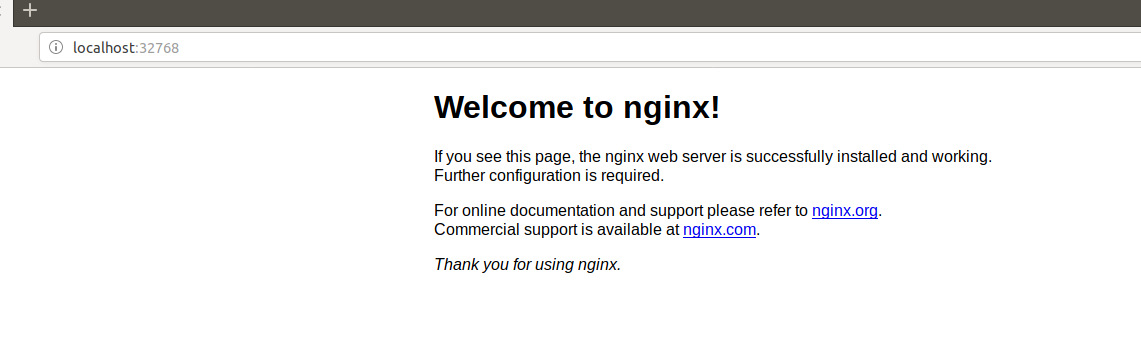
14、拉取tomcat镜像:docker pull tomcat
需要花费点时间:
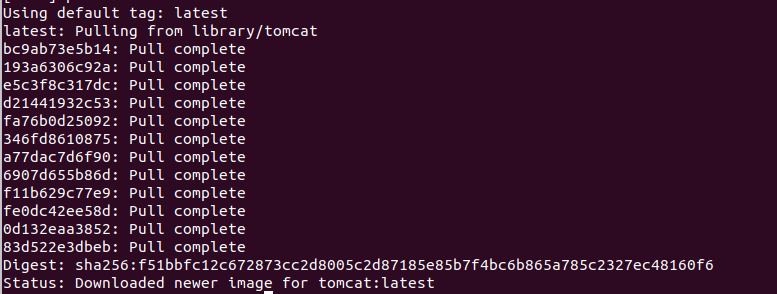
查看本机的镜像:docker imges
此时就多了一个tomcat镜像,大小为463M。

15、利用Dockerfile制作自己的镜像:
下载jpress的war包作为项目:https://gitee.com/fuhai/jpress/tree/alpha/wars
将war包放入download目录下,然后cd download进入该目录
vi Dockerfile,输入以下内容,然后按:wq保存退出。
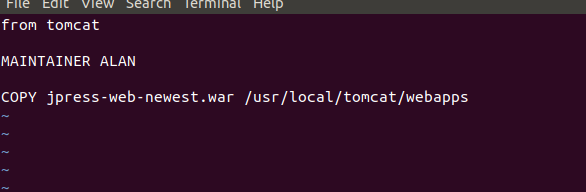
此时Dockerfile文件已生成:
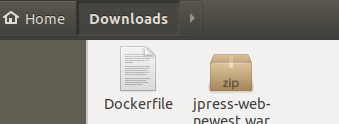
接下来使用bulid命令构建镜像:docker build -t jpress:latest .
最后的点不能忘记,否则报错,表示当前目录(download下),控制台输出:
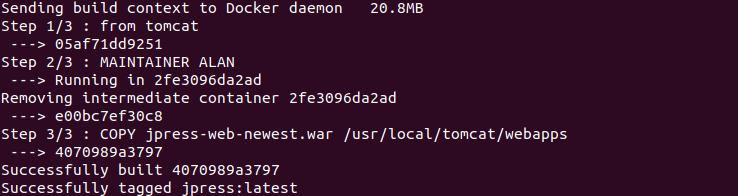
-t含义如下:

查看镜像:docker images
此时会发现多了自己制作的一个jpress镜像:

16、运行自己的容器,将tomcat的8080端口映射成主机的8888端口,这样可以通过8888访问:
docker run -d -p 8888:8080 jpress

查看8888端口情况:netstat -na|grep 8888

打开浏览器访问localhost:8888
可以访问tomcat首页:
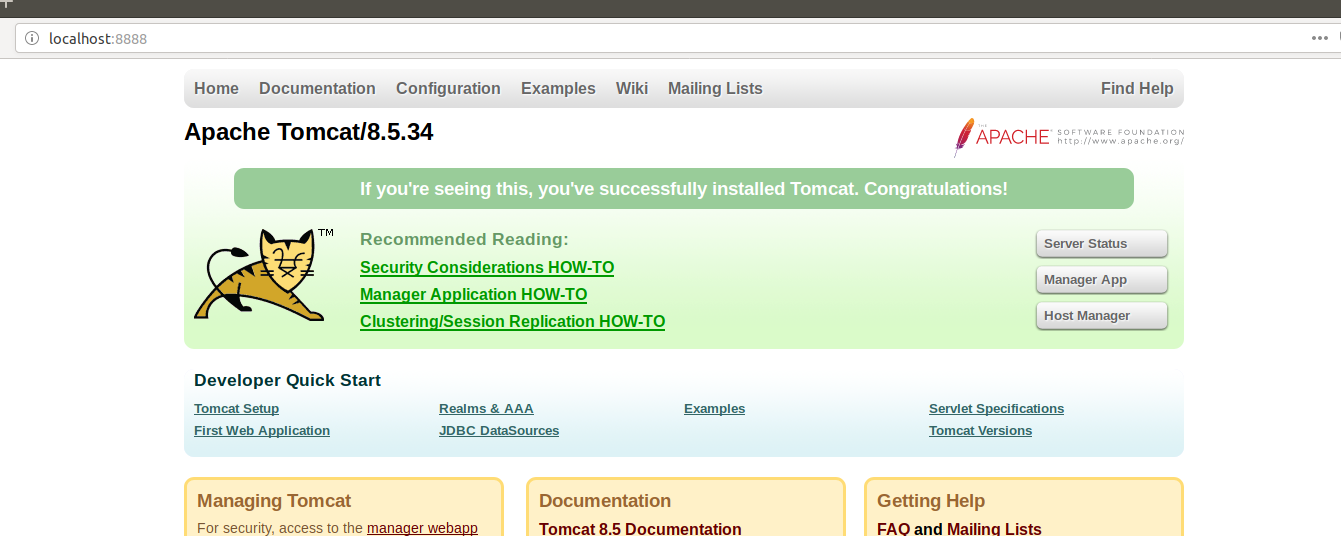
输入http://localhost:8888/jpress-web-newest,项目名是war包的名字,访问jpress:
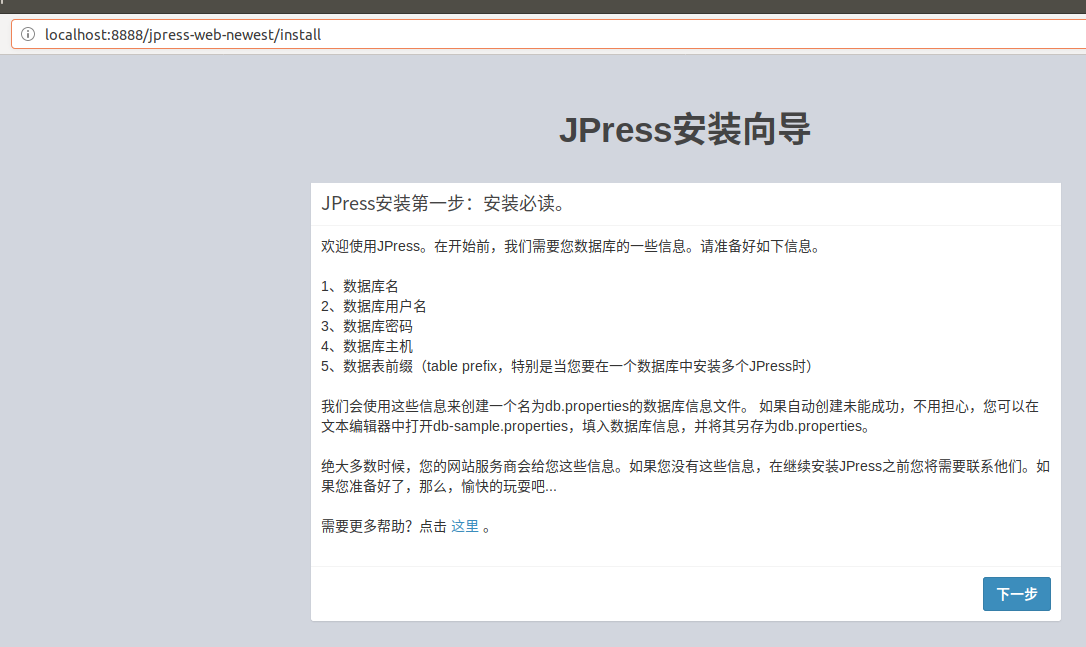
这样自己通过Dockerfile制作的镜像就成功运行了。
17、安装mysql:docker pull mysql
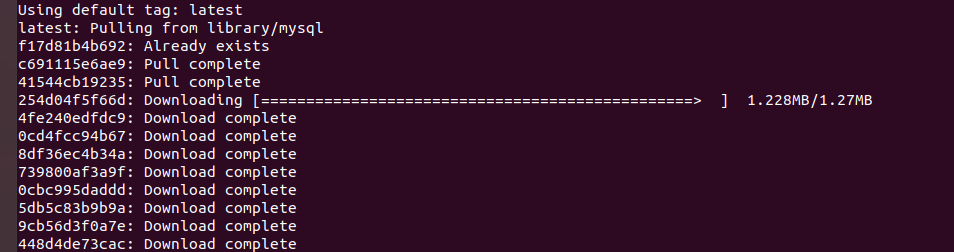
如果下载卡住很长时间(网络原因),按Ctrl+C终止正在运行的进程,重新运行docker pull mysql
docker常用命令记录的更多相关文章
- docker 常用命令记录
下载镜像 docker pull imagesName 查看所有镜像 docker images 查看当前运行的镜像 docker ps 运行镜像 docker run imagesName 停止运行 ...
- docker 常用 命令
http://os.51cto.com/art/201409/451117.htm 2.1 在测试机启动容器,安装ssh docker run -i -t ubuntu /bin/bash #此方式运 ...
- Docker 常用命令总结
Docker 常用命令总结 回到顶部 镜像相关 搜索 docker search *image_name* 下载 docker pull *image_name* 查看 docker images ...
- Docker---(3)Docker常用命令
原文:Docker---(3)Docker常用命令 版权声明:欢迎转载,请标明出处,如有问题,欢迎指正!谢谢!微信:w1186355422 https://blog.csdn.net/weixin_3 ...
- Docker常用命令-全
原文内容来自于LZ(楼主)的印象笔记,如出现排版异常或图片丢失等问题,可查看当前链接: https://app.yinxiang.com/shard/s17/nl/19391737/9f6bf39e- ...
- Docker常用命令速查手册(华贵铂金版)
原创声明:作者:Arnold.zhao 博客园地址:https://www.cnblogs.com/zh94 Docker常用命令速查手册 搜索仓库镜像 docker search nginx 获取 ...
- 关于Docker 常用命令
Docker 常用命令 分类列一下常用的CLI命令 仓库相关 search/ pull / push / login etc. 例:docker pull ubuntu 从仓库下载ubuntuimag ...
- 【Docker】(3)---linux部署Docker、Docker常用命令
linux部署Docker.Docker常用命令 本次部署Linux版本:CentOS 7.4 64位. 说明: 因为Docker是基于Linux 64bit的 所以Docker要求64位的系统且内核 ...
- Docker常用命令(二)
Docker常用命令 查看Docker所有正在运行的容器 docker ps 查看Docker已退出的容器 docker ps -a 查看Docker所有镜像 docker images 删除镜像 删 ...
随机推荐
- iis 发布mvc
转载地址:https://www.cnblogs.com/Leo_wl/p/3866625.html
- 【MySQL】-2 函数、分组、子查询、联合查询
函数 Mysql的函数特性没有SQL可移植性强. 大多数情况下支持的函数: 处理文本串的函数: RTrim():处理列值右边的空格 LTrim():处理列值左边的空格 Trim():处理列值的左右 ...
- Django中的缓存(内存,文件,redis)
一.Django中的缓存的几种方法 1)单个视图缓存.时间测试 import time from django.views.decorators.cache import cache_page @ca ...
- Linux安装yum
方法/步骤 1 查看.卸载已安装的yum包 查看已安装的yum包 #rpm –qa|grep yum 卸载软件包 #rpm –e –nodeps yum 2 下载安装依赖包python python- ...
- centos7 编译安装nginx+tcp转发
一.依赖 1. gcc 安装安装 nginx 需要先将官网下载的源码进行编译,编译依赖 gcc 环境,如果没有 gcc 环境,则需要安装: yum install gcc-c++ 2. PCRE pc ...
- (21)The history of human emotions
https://www.ted.com/talks/tiffany_watt_smith_the_history_of_human_emotions/transcript00:12I would li ...
- you-get 安装和用法
以windows为例 安装 从https://github.com/soimort/you-get/releases/latest下载*-full.7z,解压后在cmd中切换至目录下执行you-get ...
- HPS基本概念及其设计
DE1-SOC开发版上的FPGA在一个基于ARM的用户定制系统(SOC)中集成了分立处理器(HPS).FPGA和数字信号处理(DSP)功能.HPS是基于ARM cortex-A9双核处理器,具有丰富的 ...
- C语言小程序——推箱子(窄字符和宽字符)
C语言小程序——推箱子(窄字符Version) 推箱子.c #include <stdio.h> #include <conio.h> #include <stdlib. ...
- Flask 中的路由系统
基本用法 Django的路由系统url集中在一起,而Flask的路由系统以装饰器的形式装饰在视图上如: @app.route("/",methods=["GET" ...
